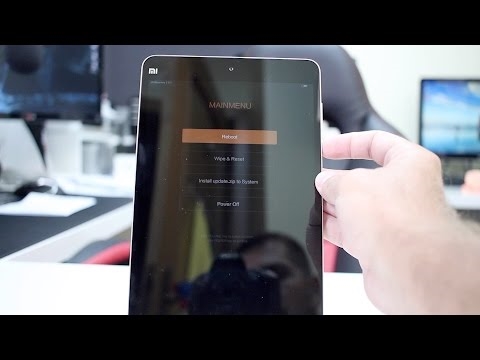Yn fwyaf aml, mae angen gyrrwr ar gyfer cerdyn fideo ar ôl gosod y system weithredu neu brynu'r gydran gyfatebol. Os na wneir hyn, yna ni fydd yn rhoi'r perfformiad gorau posibl. Mae sawl ffordd o osod y feddalwedd a gyflwynwyd. Bydd yr erthygl yn esbonio sut i wneud hyn ar gyfer cerdyn graffeg AMD Radeon HD 7640G.
Gosod Gyrwyr ar gyfer AMD Radeon HD 7640G
Nawr bydd pob dull o chwilio a gosod gyrwyr yn cael ei gyflwyno, yn amrywio o ddefnyddio adnoddau swyddogol i raglenni arbennig ac offer system Windows.
Dull 1: Safle AMD
Mae AMD y gwneuthurwr yn cefnogi ei gynnyrch ers ei ryddhau. Felly, ar wefan y cwmni hwn mae cyfle i lawrlwytho meddalwedd ar gyfer AMD Radeon HD 7600G.
Safle AMD
- Rhowch y wefan AMD gan ddefnyddio'r ddolen uchod.
- Ewch i'r adran "Gyrwyr a Chymorth"drwy glicio ar yr un botwm ar banel uchaf y safle.
- Nesaf, mae angen ffurflen arbennig arnoch "Dewis gyrrwr â llaw" Nodwch wybodaeth am yr AMD Radeon HD 7640G:
- Cam 1 - dewiswch yr eitem "Graffeg Bwrdd Gwaith", os ydych chi'n defnyddio cyfrifiadur, neu "Graffeg Llyfr nodiadau" yn achos gliniadur.
- Cam 2 - dewiswch y gyfres addasydd fideo, yn yr achos hwn "Cyfres Radeon HD".
- Cam 3 - pennu'r model. Ar gyfer AMD Radeon HD 7640G, rhaid i chi nodi "Radeon HD 7600 Series PCIe".
- Cam 4 - dewiswch y fersiwn o'r system weithredu rydych chi'n ei defnyddio a'i ddyfnder ychydig o'r rhestr.
- Pwyswch y botwm Msgstr "Dangos canlyniadau"i fynd i'r dudalen lawrlwytho.
- Sgroliwch i lawr y dudalen, dewiswch fersiwn y gyrrwr i'w llwytho o'r tabl cyfatebol a chliciwch ar y botwm gyferbyn. "Lawrlwytho". Argymhellir dewis y fersiwn diweddaraf, ond heb gofrestrfa. Beta, gan nad yw'n gwarantu gweithrediad sefydlog.



Mae'r broses o lawrlwytho'r gyrrwr i'r cyfrifiadur yn dechrau. Mae angen i chi aros iddo orffen a mynd yn syth i'r gosodiad.
- Agorwch y ffolder y lleolir y ffeil wedi'i lawrlwytho ynddi a'i rhedeg gyda hawliau gweinyddwr.
- Yn y maes "Ffolder Cyrchfan" nodwch y ffolder y caiff ffeiliau dros dro'r rhaglen sydd eu hangen ar gyfer eu gosod eu dadbacio. Gallwch wneud hyn trwy deipio'r llwybr eich hun o'r bysellfwrdd neu drwy wasgu'r botwm "Pori" a dewis ffolder yn y ffenestr "Explorer".

Sylwer: argymhellir gadael y ffolder gosod diofyn, yn y dyfodol bydd hyn yn lleihau'r risg o ddiweddaru neu ddadosod y gyrrwr yn aflwyddiannus.
- Cliciwch "Gosod".
- Arhoswch nes bod pob ffeil yn cael ei chopïo i'r ffolder a nodwyd gennych. Gallwch olrhain y broses hon drwy edrych ar y bar cynnydd.
- Mae'r gosodwr gyrwyr ar gyfer cerdyn fideo HD AMD Radeon AMD Radeon yn agor, dewiswch yr iaith y bydd y Dewin Gosod yn cael ei gyfieithu oddi wrth y gwymplen ynddi, a chliciwch "Nesaf".
- Nawr mae angen i chi benderfynu ar y math o osodiad. Mae dau opsiwn i ddewis o'u plith: "Cyflym" a "Custom". Dewis "Cyflym", dim ond y ffolder y bydd yr holl ffeiliau cais yn cael eu dadbacio y bydd ei hangen arnoch, a chliciwch y botwm "Nesaf". Wedi hynny, bydd y broses osod yn dechrau ar unwaith. "Custom" Mae'r modd yn eich galluogi i osod holl baramedrau'r feddalwedd a osodwyd i chi'ch hun, felly byddwn yn ei ddadansoddi'n fanylach.

Sylwer: Ar hyn o bryd, gallwch ddad-diciwch "Caniatáu cynnwys y we" i osgoi hysbysebu baneri wrth ddefnyddio cynhyrchion y gellir eu gosod.
- Arhoswch i'r dadansoddiad system fynd heibio.
- Yn y cam nesaf, cofiwch adael tic o flaen yr eitemau. "Gyrrwr Arddangos AMD" a "Canolfan Rheoli Catalydd AMD" - yn y dyfodol bydd yn helpu i wneud cyfluniad hyblyg o holl baramedrau'r cerdyn fideo. Pwyswch y botwm "Nesaf".
- Cliciwch "Derbyn"derbyn telerau'r drwydded a pharhau â'r gosodiad.
- Mae'r broses osod yn dechrau, ac yn ystod y cyfnod hwn mae'n rhaid i chi gytuno i gychwyn cydrannau'r pecyn meddalwedd. I wneud hyn, cliciwch "Gosod" mewn ffenestr naid.
- Cliciwch "Wedi'i Wneud"i gau'r gosodwr a chwblhau'r gosodiad.










Ar ôl yr holl gamau gweithredu, argymhellir ailgychwyn y cyfrifiadur er mwyn i bob newid ddod i rym. Nodwch y cae hefyd "Gweithredoedd" yn y ffenestr olaf. Weithiau, wrth osod cydrannau, mae rhai gwallau yn digwydd a all effeithio ar gynnydd y llawdriniaeth hon mewn amrywiol ffyrdd, gallwch ddarllen adroddiad amdanynt drwy glicio. "Gweld log".

Os gwnaethoch chi ddewis gyrrwr gyda swyddi Beta ar wefan AMD i'w lawrlwytho, bydd y gosodwr yn wahanol, felly bydd rhai camau'n wahanol:
- Ar ôl lansio'r gosodwr a dadbacio ei ffeiliau dros dro, bydd ffenestr yn ymddangos lle mae'n rhaid i chi wirio'r blwch wrth ymyl "Gyrrwr Arddangos AMD". Eitem Gwall Adrodd AMD AMD dewis yn ôl ewyllys, dim ond am anfon yr adroddiadau perthnasol i'r ganolfan cymorth AMD y mae'n gyfrifol. Yma gallwch hefyd nodi'r ffolder lle bydd yr holl ffeiliau rhaglen yn cael eu gosod (mwyach dros dro). Gallwch wneud hyn trwy wasgu'r botwm. "Toggle" ac yn pwyntio ymlaen "Explorer", fel y'i disgrifiwyd yn ail baragraff y cyfarwyddyd blaenorol. Ar ôl yr holl gamau, cliciwch "Gosod".
- Arhoswch nes bod yr holl ffeiliau wedi'u dadbacio.


Erys i chi gau ffenestr y gosodwr ac ailgychwyn y cyfrifiadur i'r gyrrwr ddechrau gweithredu.
Dull 2: Meddalwedd AMD
Mae gan wefan AMD gais arbennig o'r enw Canolfan Rheoli Catalydd AMD. Gyda hyn, gallwch ganfod a gosod meddalwedd yn awtomatig ar gyfer AMD Radeon HD 7640G.

Darllenwch fwy: Sut i uwchraddio gan ddefnyddio Canolfan Rheoli Catalydd AMD
Dull 3: Rhaglenni Cefnogi
Ar gyfer chwilio a gosod meddalwedd yn awtomatig ar gyfer cerdyn fideo AMD Radeon HD 7640G, gallwch ddefnyddio meddalwedd nid yn unig gan y gwneuthurwr, ond hefyd gan ddatblygwyr trydydd parti. Bydd rhaglenni o'r fath yn caniatáu yn y cyfnod byrraf posibl i ddiweddaru'r gyrrwr, ac mae egwyddor eu gwaith mewn sawl ffordd yn debyg i'r cais a ddatgymalwyd yn flaenorol. Ar ein gwefan mae rhestr ohonynt gyda disgrifiad byr.

Darllenwch fwy: Meddalwedd ar gyfer diweddariadau gyrwyr awtomatig.
Gallwch ddefnyddio unrhyw feddalwedd o'r rhestr, ond y mwyaf poblogaidd yw DriverPack Solution, diolch i'w gronfa ddata enfawr. Mae ei ryngwyneb yn syml iawn, felly bydd hyd yn oed dechreuwr yn gallu cyfrifo popeth allan, ac os oes unrhyw anawsterau yn y gwaith, gallwch ymgyfarwyddo â'r tiwtorial cam wrth gam.
Darllenwch fwy: Diweddarwch yrwyr yn DriverPack Solution
Dull 4: ID trwy Ddychymyg
Mae gan unrhyw gydran gyfrifiadur ei ddynodwr caledwedd unigol ei hun. Gan ei wybod, ar y Rhyngrwyd, gallwch ddod o hyd i'r rhaglen briodol ar gyfer yr AMD Radeon HD 7640G yn hawdd. Mae gan yr addasydd fideo hwn y ID canlynol:
PCI VEN_1002 & DEV_9913

Y cyfan sydd ar ôl i'w wneud yw chwilio yn ôl y dynodwr penodedig ar wasanaeth arbennig o'r math DevID. Mae'n syml: nodwch y rhif, cliciwch "Chwilio", dewiswch eich gyrrwr o'r rhestr, ei lawrlwytho a'i osod ar eich cyfrifiadur. Mae'r dull hwn yn dda oherwydd ei fod yn llwythi'r gyrrwr yn uniongyrchol, heb feddalwedd ychwanegol.
Darllenwch fwy: Sut i ddod o hyd i yrrwr drwy ID y ddyfais
Dull 5: Rheolwr Dyfais yn Windows
Gallwch uwchraddio eich meddalwedd AMD Radeon HD 7640G gydag offer system weithredu safonol. Gwneir hyn drwy "Rheolwr Dyfais" - cyfleustodau system a osodir ymlaen llaw ym mhob fersiwn o Windows.

Darllenwch fwy: Diweddaru'r gyrrwr drwy'r "Rheolwr Dyfeisiau"
Casgliad
Mae pob dull a gyflwynir uchod yn dda yn ei ffordd ei hun. Felly, os nad ydych chi eisiau taflu meddalwedd ychwanegol i'ch cyfrifiadur, gallwch ei ddefnyddio "Rheolwr Dyfais" neu chwiliwch yn ôl ID. Os ydych chi'n ymlynu wrth feddalwedd gan ddatblygwr, yna ewch i'w wefan a lawrlwythwch raglenni oddi yno. Ond dylid cofio bod pob dull yn awgrymu presenoldeb cysylltiad Rhyngrwyd ar y cyfrifiadur, gan fod y lawrlwytho yn digwydd yn uniongyrchol o'r rhwydwaith. Felly, argymhellir bod copïwr y gyrrwr yn cael ei gopïo i yrr allanol fel y gellir ei ddefnyddio mewn sefyllfaoedd brys.